在这个精心制作的Photoshop教程中,我们将一步步引导您创造梦幻般的烟雾仙境效果,这是一种将现实与幻想巧妙融合的视觉表现形式。我们将详细讲解如何利用Photoshop的高级技巧,比如图层混合、滤镜效果以及光线和阴影的精确控制,来营造出如梦如幻的烟雾效果。您将学习到如何使用特定的调色技术和细致的纹理处理来增加场景的深度和丰富性,以及如何通过精心设计的烟雾图案来增强图像的神秘感和仙境氛围。
本教程不仅适合那些渴望提升创意表达技能的设计师和摄影师,还非常适合那些热爱幻想艺术和想要探索新视觉效果的艺术家。通过本教程的学习,您将能够掌握如何利用Photoshop的强大功能,将平凡的照片转化为充满想象力和创造力的烟雾仙境作品。
ps打造美轮美奂的仙境效果方法步骤
效果图:

前期拍摄情况与后期想法:
此次拍摄选择摘仙人主题,服装发饰飘逸清冷为主,发型中性,地点选择有残存冰面的湖边和较为干净的竹林。后期处理重点是背最修饰和烟雾效果。
前后对比:

本次教程主要利用PS进行修图,主讲调色,磨皮、液化步骤省略
1.背景处理,去除背景中杂乱的线条

利用修补工具、污点修复画笔去除画面中的杂质
复制图中完好的冰面
结合蒙版+画笔
填充画面缺失冰面的部分
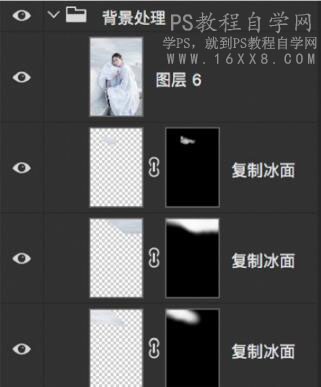

2.提亮画面,为烟雾处理做准备
对画面整体提亮

3.利用烟雾画笔和蒙版工具打造烟雾效果
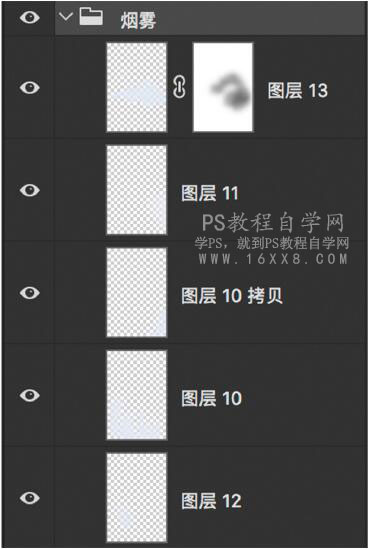
效果图:

4.通过可选颜色工具改善肤色
利用可选颜色给肤色加红,使肤色红润

5.局部锐化
锐化眼睛,使眼睛更加明亮

6.利用曲线增加画面层次,压暗整体画面
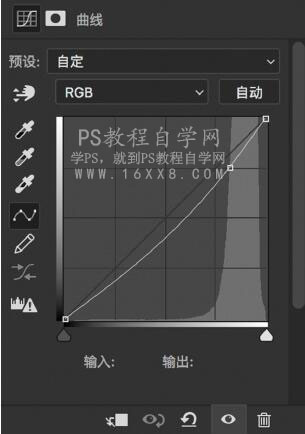
再次压暗画面,用蒙版保护脸部
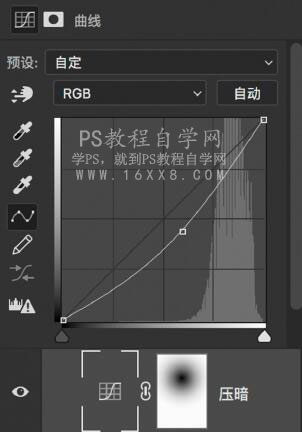
增加画面对比度
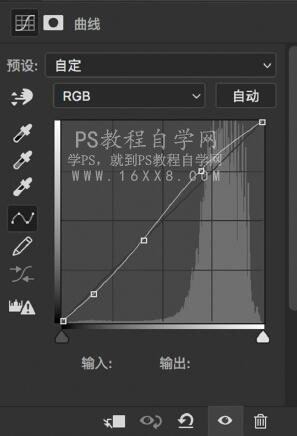
效果图:

7.利用色彩平衡增加冷色,利用色彩平衡分别对,高光、中间调、阴影加蓝,为了不影响肤色,利用蒙版+黑色画笔,把面部单独擦出来
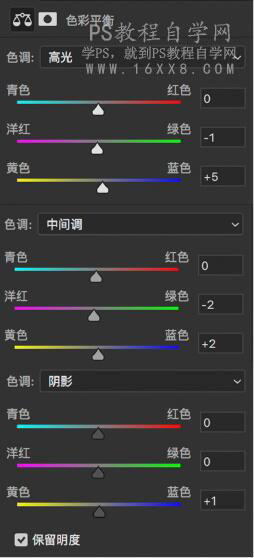
效果图:

8.利用插件Alien Skin Exposure7处理
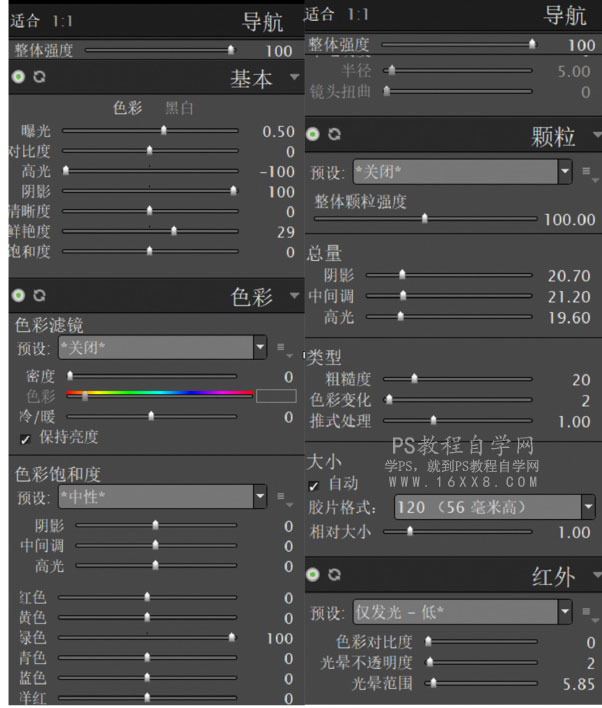
完成:

更多图片:





通过教程来制作学习一下吧,要掌握图片的调色思路,学会方法在制作类似教程的时候,就会游刃有余,试着来练习一下吧。














